Win11系统映像怎么恢复 Win11系统映像恢复教程
更新时间:2023-02-14 09:29:54作者:huige
系统映像恢复后,其状态与系统映像创建前相同。如果硬盘或电脑不工作,可以使用系统映像恢复电脑的内容。那么如何恢复Win11系统镜像呢?下面小编就为大家演示一下详细的操作步骤。让我们来看看。
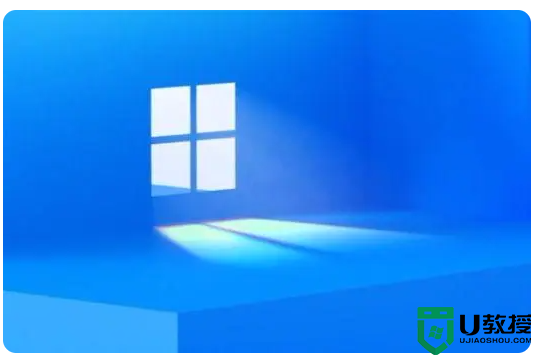
具体操作如下:
1.首先,按键盘上的[Win+X]组合键,或者右击任务栏上的[Windows开始标志],在打开的菜单项中选择[设置];
2.在设置窗口中,选择左边的[系统],右边的[恢复(复位、高级启动、返回)];
3.在恢复选项下,点击高级启动旁边的【立即重启】;
4.提示会重启设备,请保存工作,点击【立即重启】;
5.选择一个选项,然后单击[疑难解答(重置计算机或查看高级选项)];
注意:强行开关机三次也可以进入该界面。
6、故障排除,点击"高级选项";
7.在高级选项下,点击【查看更多恢复选项】;
8.在高级选项下,点击【系统镜像恢复(使用专用系统镜像文件恢复Windows)】;
9.选择系统映像备份,然后单击下一步;
10.选择其他还原方法,可以保留默认。单击下一步。
11、确认没问题,点击【完成】;
12.重新镜像计算机,要还原的驱动器上的所有数据将被系统映像中的数据替换。您确定要继续吗?没问题,点击【是】;
13.Windows正在从系统映像还原计算机。这可能需要几分钟到几个小时。
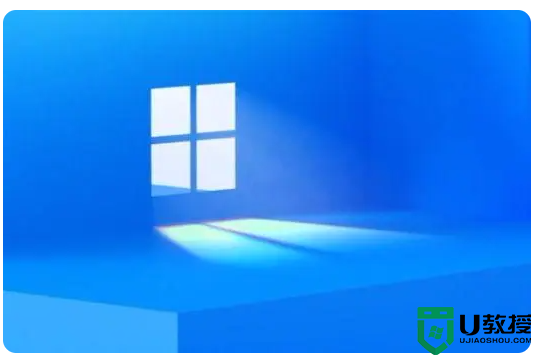
Win11系统映像怎么恢复 Win11系统映像恢复教程相关教程
- Win11系统映像恢复教程【详解】
- win11如何恢复默认头像 win11系统账户头像恢复默认头像的步骤
- win11系统如何恢复出厂设置 win11恢复出厂设置的图文步骤
- win11怎么变回win10系统 怎么将win11恢复到win10系统
- win11系统还原点设置方法 win11如何恢复系统还原
- win11系统恢复出厂设置方法
- win11系统设置里面没有恢复选项怎么回事 为什么win11设置里没有'恢复'选项
- win11打开摄像头的步骤 win11系统在哪里打开摄像头
- win11怎么更新系统 win11升级修复更新系统教程
- win11恢复出厂设置在哪里 win11怎么恢复出厂设置
- Windows 11系统还原点怎么创建
- win11系统提示管理员已阻止你运行此应用怎么解决关闭
- win11internet选项在哪里打开
- win11右下角网络不弹出面板
- win11快捷方式箭头怎么去除
- win11iso文件下好了怎么用
win11系统教程推荐
- 1 windows11 中文怎么设置 win11语言设置中文的方法
- 2 怎么删除win11系统的所有无用文件 Win11删除多余系统文件的方法
- 3 windows11 任务栏设置全透明方法 win11任务栏全透明如何设置
- 4 Win11系统搜索不到蓝牙耳机设备怎么回事 window11搜索不到蓝牙耳机如何解决
- 5 win11如何解决任务管理器打不开 win11任务管理器打不开解决教程
- 6 win11序列号激活码2022年最新永久 免费没过期的win11激活码大全
- 7 win11eng键盘不好用怎么删除 详解删除win11eng键盘的方法
- 8 Win11时间图标不见的两种恢复方法
- 9 win11安装不上Autocad软件怎么回事 win11安装不上Autocad软件的处理方法
- 10 万能的Win11专业版激活码大全 Win11专业版激活密钥神key

